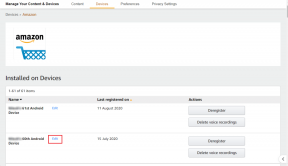Kako odpreti nedavne datoteke v sistemu Windows 10
Miscellanea / / May 14, 2022
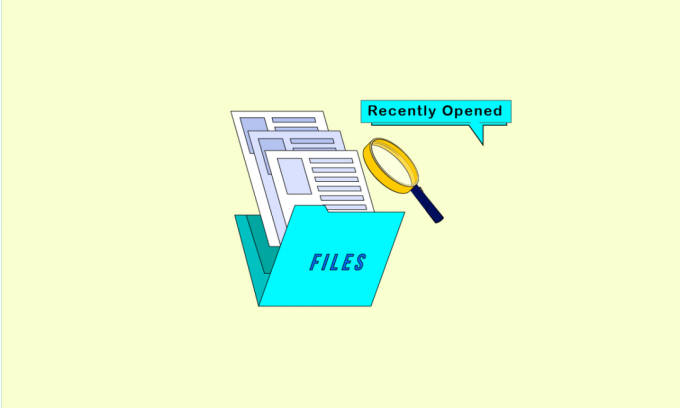
Windows ima ogromno uporabniško bazo in številna velika podjetja se za nemoteno delovanje zanašajo na Windows. Poudarek je pridobil zaradi obsežnega seznama funkcij, ki jih ponuja svojim uporabnikom. Možnost upravljanja datotek z MS Office, odpiranja fotografij in videoposnetkov ter celo ustvarjanja aplikacij, vse to je mogoče storiti v sistemu Windows 10. Poleg tega Windows spremlja vašo dejavnost in vzdržuje seznam nedavno odprtih datotek. S tem seznamom se lahko naučite, kako obnoviti nedavne dokumente ali kako najti nedavne dokumente Word. Če iščete nasvete o tem, kako si ogledate nedavno odprte datoteke v sistemu Windows 7, ste na pravem mestu. Predstavljamo vam koristen vodnik, ki vas bo naučil, kako odpreti nedavne datoteke v sistemu Windows 10.
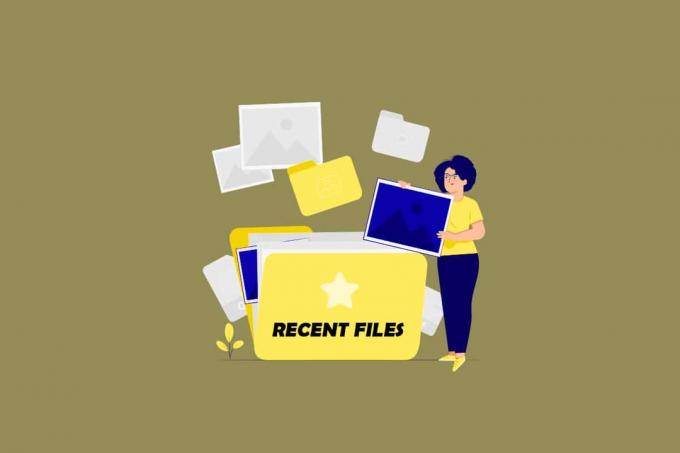
Vsebina
- Kako odpreti nedavne datoteke v sistemu Windows 10
- 1. način: prek File Explorerja
- 2. način: skozi pogovorno okno Zaženi
Kako odpreti nedavne datoteke v sistemu Windows 10
Razumevanje obnovitve nedavnih dokumentov je lahko koristno, ko morate hitro dostopati do datotek, ki ste jih nedavno zaprli. Obstaja veliko načinov, kako se naučiti najti nedavne
Beseda dokumente in poiščite nedavno odprte datoteke v sistemu Windows 7 ali Windows 10 in tukaj je nekaj izmed njih.1. način: prek File Explorerja
To je najlažji način, da se naučite odpreti nedavne datoteke v sistemu Windows 10. Windows File Explorer ima možnost hitrega dostopa, ki prikaže seznam nedavno odprtih datotek. To možnost lahko uporabite tako, da sledite tem korakom.
1. Pritisnite na Windows + Eključi hkrati odpreti Raziskovalec datotek.
2. V levem podoknu kliknite na Hiter dostop možnost.
Opomba: V sistemu Windows 10, Raziskovalec datotek odpre Hiter dostop privzeto okno.

3. Svoje nedavno odprte datoteke lahko vidite na desni strani pod Nedavne datoteke.

Zdaj veste, kako odpreti nedavne datoteke v sistemu Windows 10. Če v Raziskovalcu datotek ne vidite možnosti hitrega dostopa, sledite spodnjim korakom.
4. Pomaknite se do naslednje lokacije pot v Raziskovalec datotek.
%AppData%\Microsoft\Windows\Recent

5. Odprlo bo Nedavni predmeti okno.
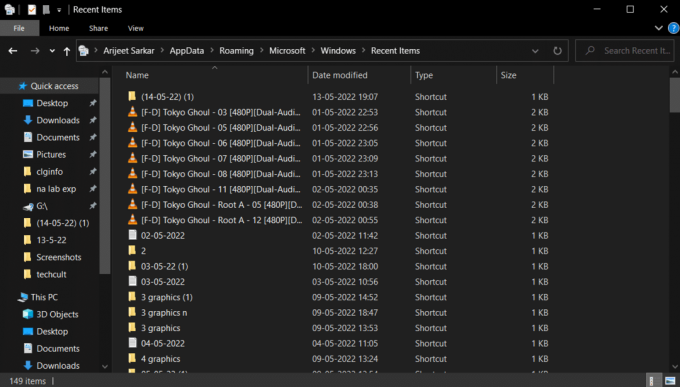
6. Z desno tipko miške kliknite kateri koli prazen prostor v mapi Nedavni elementi in izberite Razvrsti po > Datum spremembe.
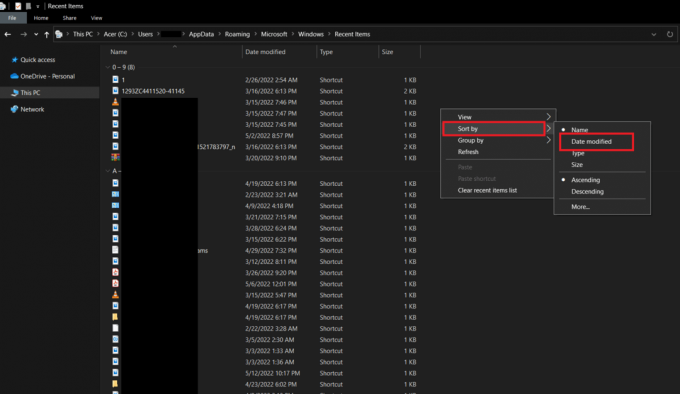
7. Datoteke bo uredil glede na to, kdaj so bile nazadnje odprte. To vam bo omogočilo ogled nedavno odprtih datotek.
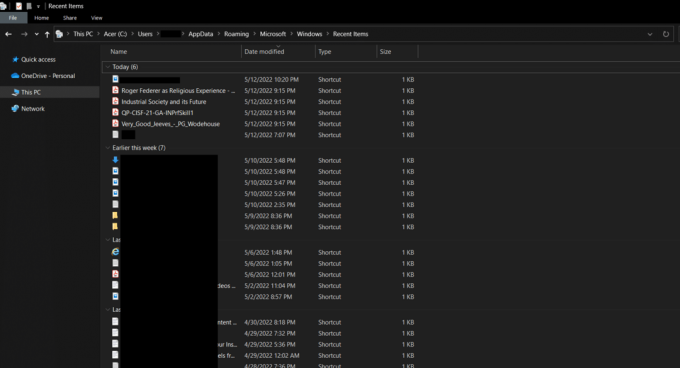
Preberite tudi:Popravite napako Windows 10 File Explorer, ki deluje na njem
2. način: skozi pogovorno okno Zaženi
Pogovorno okno Zaženi se uporablja za zagon različnih vrst ukazov v sistemu Windows. Te ukaze lahko uporabite za izvajanje nalog ali odpiranje datotek in imenikov skupaj z odpiranjem seznama nedavno odprtih datotek. Sledite tem korakom, da storite enako.
1. Pritisnite Windows + Rključi skupaj odpreti teci pogovorno okno.

2. Vrsta Nedavno in udari Vnesite ključ odpreti Nedavno mapo.

3. Sledite 6. korak od 1. metoda da razvrstite nedavno odprte datoteke po vaših željah.
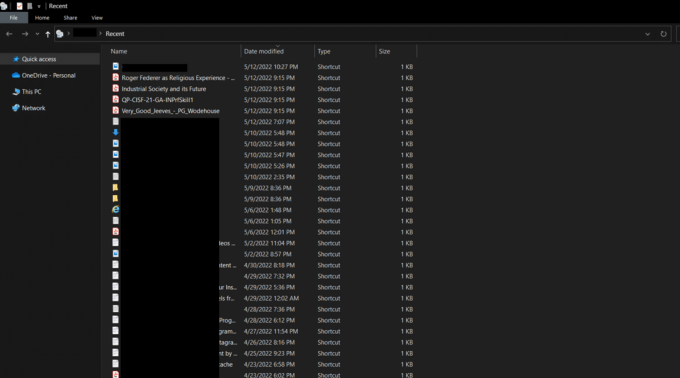
Pogosto zastavljena vprašanja (FAQ)
Q1. Katere dejavnosti uporabnikov lahko spremlja Windows 10?
Ans. Windows lahko zazna vse dejavnosti, opravljene v Microsoftovih aplikacijah. Lahko poroča o kakršnih koli spremembah programske opreme in celo izsledi dejavnost vašega brskalnika in določene pritiske tipk ter jih pošlje Microsoft. Vendar pa lahko v sistemu Windows 10 skrijete lokacijo svoje naprave.
Q2. Ali File Explorer dovoljuje razširitve?
Ans. Microsoft ne ponuja nobenih razširitev za Raziskovalec datotek vendar so na voljo razširitve tretjih oseb. Nekatere od teh razširitev lahko naredijo File Explorer učinkovitega in vam lahko pomagajo povečati njegov potencial.
Priporočeno:
- Popravek ukaza ni uspel s kodo napake 1 Python Egg Info
- Kako kopirati celotno pot datoteke ali mape v sistemu Windows 10
- Popravite Amazon Kindle, ki se ne prikaže v računalniku
- Kako preprečiti, da bi Windows 10 zahteval dovoljenje
Upamo, da vam je bil ta priročnik koristen in da ste se lahko naučili kako odpreti nedavne datoteke v sistemu Windows 10. Sporočite nam, katera metoda je bila za vas najboljša. Če imate kakršna koli vprašanja ali predloge, jih lahko spustite v razdelek za komentarje.